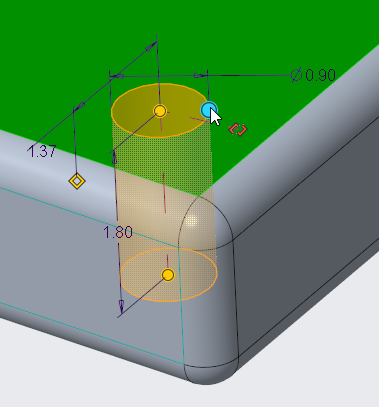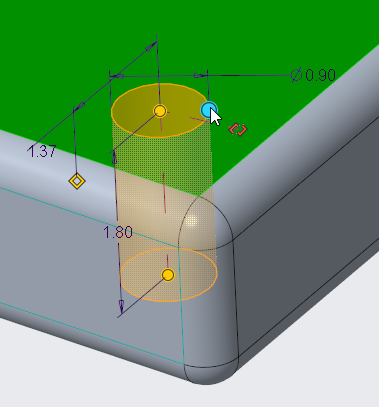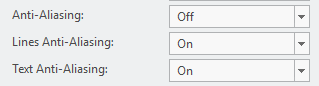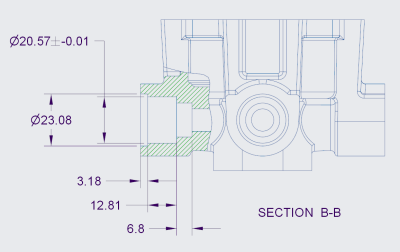Modernisierte Darstellung
Die Darstellung von Handles, Text, Bemaßungen und Linien (2D und 3D) im Arbeitsbereich wurde in Creo Parametric 5.0.0.0 modernisiert und verbessert.
Benutzeroberflächen-Position:
• Im Arbeitsbereich
• Klicken Sie auf Datei (File) > Optionen (Options) > Elementdarstellung (Entity Display), und treffen Sie dann eine Auswahl im Feld Linien-Anti-Aliasing (Lines Anti-Aliasing) oder Text-Anti-Aliasing (Text Anti-Aliasing).
Version: Creo Parametric 5.0.0.0
Was ist der Vorteil dieser Optimierung?
Handle haben einen neue und modernisierte Darstellung mit verbesserter Größe und Sichtbarkeit. Die neuen typspezifischen und animierten Handle-Symbole vereinfachen die Interaktion.
Außerdem stehen im Dialogfenster Creo Parametric Optionen (Creo Parametric Options) zwei neue Optionen zur Verfügung: Linien-Anti-Aliasing (Lines Anti-Aliasing) und Text-Anti-Aliasing (Text Anti-Aliasing). Klicken Sie auf Datei (File) > Optionen (Options) > Elementdarstellung (Entity Display), und wählen Sie dann im Feld Linien-Anti-Aliasing (Lines Anti-Aliasing) oder Text-Anti-Aliasing (Text Anti-Aliasing) die Option Aus (Off) oder Ein (On) aus, um die grafische Darstellung von Text und Linien mit Anti-Aliasing zu steuern.
Sie können Linien-Anti-Aliasing (Lines Anti-Aliasing) auch dann auf Ein (On) festlegen, wenn die Option Anti-Aliasing (Anti-Aliasing) auf Aus (Off) festgelegt ist.
Weitere Informationen
Tipps: | Keine |
Einschränkungen: | Keine bekannten Einschränkungen |
Ersetzt dies vorhandene Funktionalität? | Dies verbessert vorherige Funktionalität. |
Konfigurationsoptionen für diese Funktionalität: | • text_antialiasing – Bei Festlegung auf yes wird Text-Anti-Aliasing aktiviert. Bei Festlegung auf no wird Text-Anti-Aliasing deaktiviert. Die Standardeinstellung ist no. • drawing_aa – Bei Festlegung auf yes wird Anti-Aliasing in Zeichnungen aktiviert. Bei Festlegung auf no wird Anti-Aliasing in Zeichnungen deaktiviert. Die Standardeinstellung ist yes. |